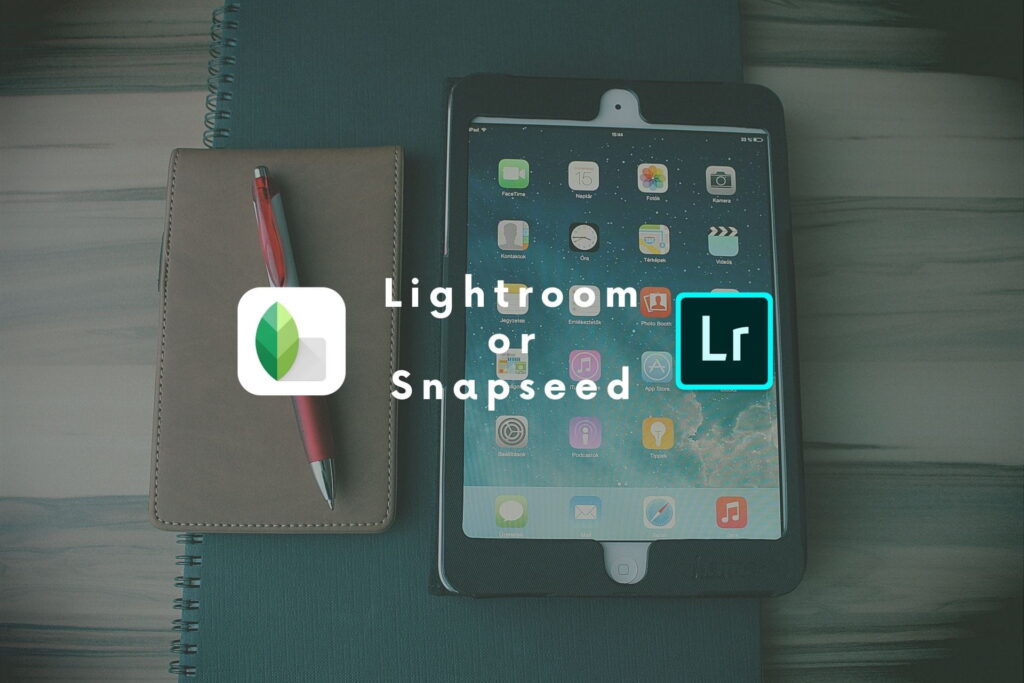
世の中色々な画像編集アプリがありますが、細かい調整が可能なアプリ2大巨塔といえばSnapseedとLightroomですよね。たぶん。
私は両方のヘビーユーザーなのですが、iPad版Lightroomについて調べていた時、どちらを選ぶべきか使おうか悩まれている方をちらほら見かけたので、出来ること・出来ないことの比較してみたいと思います。
RAW現像ツールとして使う場合の注意点も合わせてまとめますね。
SnapseedとLightroomの出来ることの違い【比較】
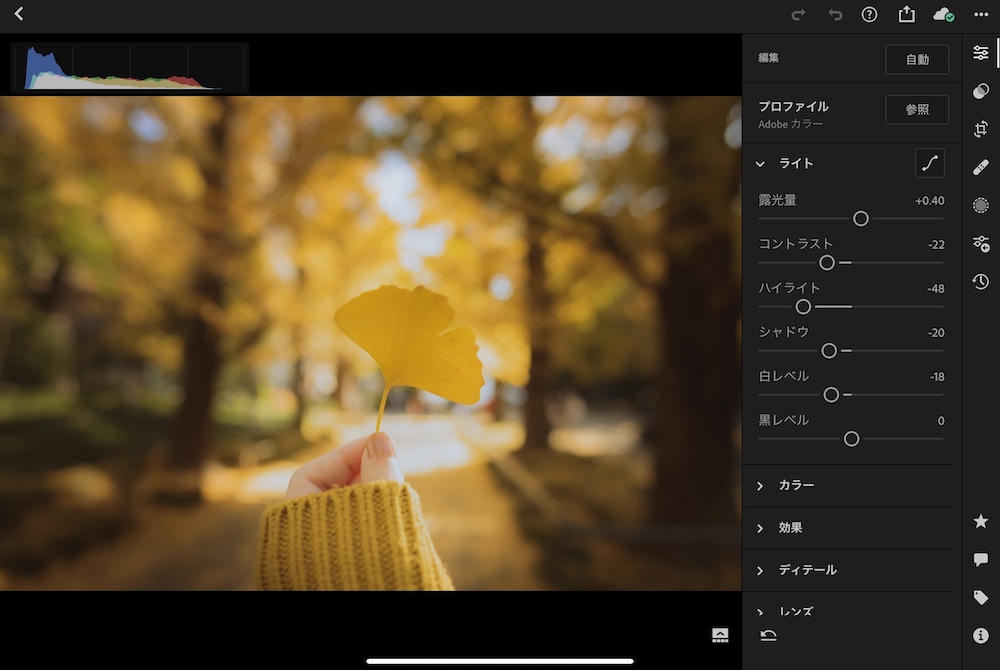
最初に簡単にSnapseedとLightroomについての説明から。
SnapseedはGoogleが・LightroomはAdobeが作っている画像編集アプリ。Snapseedは全ての機能が無料で使え、Lightroomは基本機能は無料・部分調整機能およびRAW編集は有料(月額550円)です。
なお、Snapseedは無料でRAW現像が可能ですが、撮影機種によってはRAWファイルが読み込めません。詳しくはSnapseedのヘルプページにて確認してみてください。
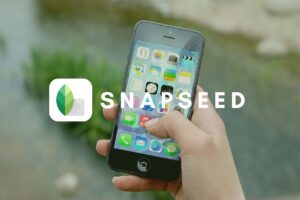
Snapseedにだけできること
アンビアンス(画像調整の一項目)


公式HPには『コントラストにひねりを加えて、画像全体の明るさのバランスを調整します』と書かれているのですが、これだけだと正直よく分かりませんよね。
コントラストを上げると写真にメリハリが出る反面、明暗差が大きくなり明るくなりすぎる部分・暗くなりすぎる部分が出てきます。そういった極端な明暗差を防ぎながらコントラストを上げられるのがアンビアンス、というイメージで理解しています。(※上の作例は違いが分かりやすいように大袈裟に仕上げています)


一時期Google先生の手元にあったNik Collectionという画像編集ツールにある、プロコントラストに仕上がりがかなり似ています。上の写真はプロコントラストで仕上げたビフォーアフター。
写真がパッとしない時、プロコントラストをかけておけば8割方いい感じに仕上がるので、これに近い機能がデフォルトで使えるのはSnapseedの大きな魅力のひとつと言えますね。

グラマーグロー


写真に輝くような効果をプラスできる項目。
これも先程紹介したNik Collectionに同名のツールがあるので、興味のある方はNikのグラマーグローの使い方も参考にしてみてください。光の演出でよく使います。
ちなみにNik Collectionは現在は別会社の手元にあり、PC版LightroomやPhotoshopのプラグインとして利用できる有料買い切りソフトになっています。

階調コントラスト


基本補正のコントラストは写真全体のコントラスト=明暗差を調整するもの。対して、この階調コントラストは『写真の暗い部分のコントラスト』『写真の明るい部分のコントラスト』という細かい単位での調整が可能です。
これもNik Collectionのトーナルコントラストとできることがほぼ同じ。項目が多くてパッと見とっつきにくいのですが、細部の描写を強調したり立体感を演出したりするのに使えて、結構写真が垢抜けます。

その他フィルター群(7種類)

HDR風・ドラマ・ヴィンテージ・レトロラックス・グランジ・ノワール・モノクロなど、Snapseedはポチッと適用するだけで写真の雰囲気をガラリと変えられるフィルターが豊富。
ヴィンテージは色の演出が手っ取り早くできるのでよく使います。
顔修正〜フレーム(周辺減光以外)
顔修正・顔の向き・レンズぼかし・二重露出・テキスト・フレーム機能はLightroomにはありません。周辺減光は共通機能です。
Lightroomにだけできること
白レベル・黒レベル・自然な彩度(基本補正)


写真は光と影で出来ているので、当然明るい部分と暗い部分があるわけですが、その明るい部分にも『特に明るい部分』と『普通に明るい部分』がありますよね。
特に明るい部分を白レベル・暗い部分の特に暗い部分を黒レベルといい、Lightroomはそういった細かい単位で明るさを調整できます。試しに上は白レベルだけを上げてみたのですが、太陽の部分だけが明るくなっているのが分かると思います。
また、彩度も普通の『彩度』と『自然な彩度』の2種類があり、後者の場合は色が足りないところから彩度を足すなんてことも可能です。これめっちゃ便利。
明瞭度


明瞭度は、被写体の輪郭のコントラストを調整して、ディテールを強調したり逆に曖昧にしたりできる項目。
上の作例は明瞭度を思いっきり上げたビフォーアフター。実例で見ると、なんとなく何ができるのかイメージできるかなと思います。これもSnapseedに同様の調整項目はありません。
かすみの除去・ノイズ除去


かすみ除去とは、名前の通りモヤやかすみがかかった写真をクリアにできるフィルター。いい作例ないかなと思って探したところ、わざと霞ませている写真しかありませんでした。ひねくれてるとかそういうこと言わない。
薄暗いところで写真を撮るとざらざらとしたノイズが出て写真が荒っぽい…といったこともよくありますが、ノイズ除去はその救世主。これらもLightroomの独自機能です。
カラーグレーディング・HSL
カラーグレーディングとは、写真の明るい部分・暗い部分にそれぞれ別の色を乗せることができるツール。
文章で説明してもイメージしにくいかもしれないのですが、簡単に言うと、色で雰囲気を演出できて写真がエモくなる機能です。2020年にアップデートされた機能で、これもSnapseedにはありません。
HSLは色の明度・色相・彩度の3つを細かく調整できる機能で、色の作り込みに使います。

歪み補正(有料)
レンズが表面が丸い以上どうしても出てしまう歪み。
これを整えてあげるだけでも写真がシャキッとして見えるのですが、こちらは有料版限定機能。ちなみに、レンズの色滲みこと収差補正は無料で使えます。いずれもSnapseedにはない機能ですね。
修復・コピースタンプ(有料)
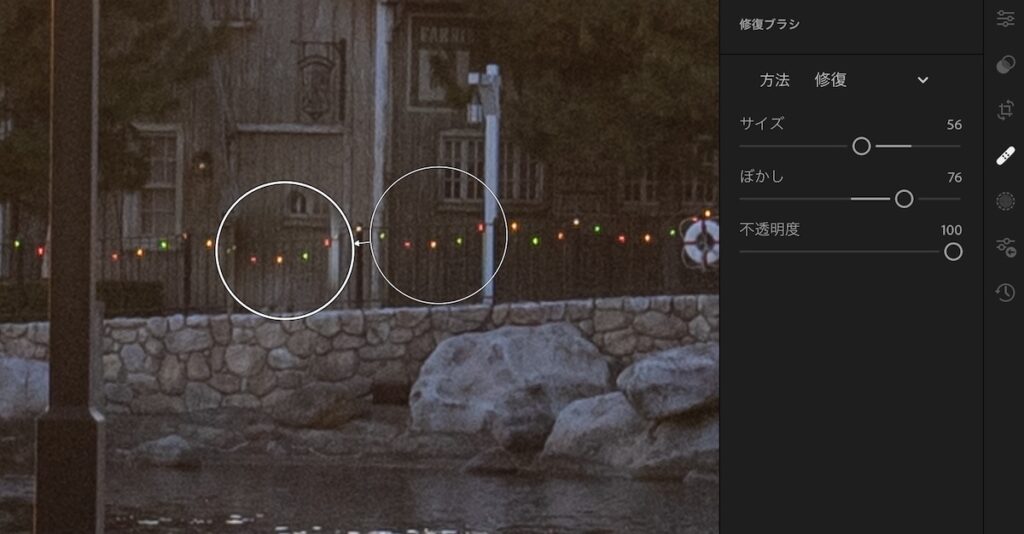
不要な映り込みを消すことができる機能。写真の他の部分から似たような部分を持ってきて馴染ませてくれます。
Snapseedには『シミ除去』というツールがありますが、コピー元の指定はじめLightroomほど細かく調整ができないので、人や物を消すのには使えません。
段階・円形フィルター(有料)
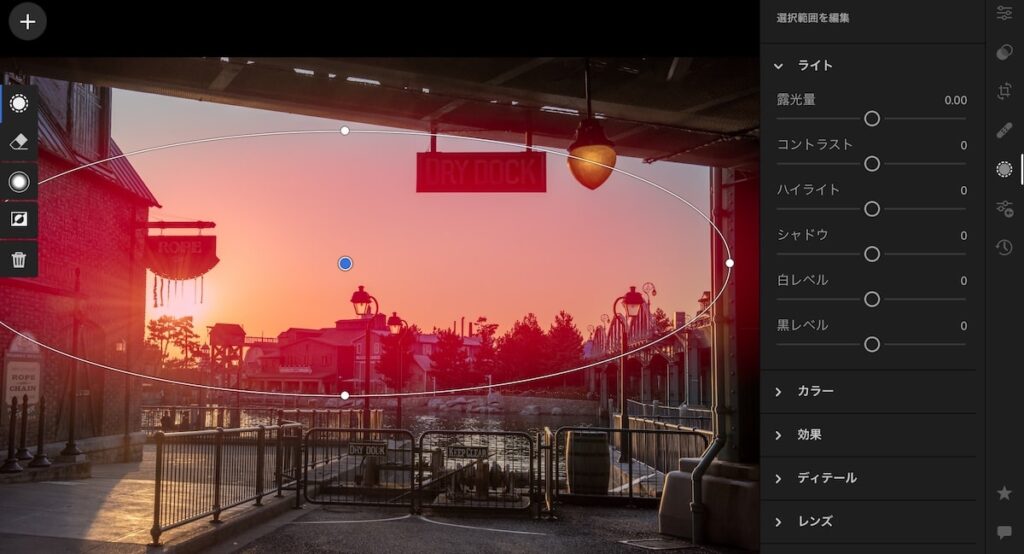
Lightroomの部分補正には、ブラシ・円形・段階の3種類があり、それぞれについて基本補正全てを細かく調整することができます。露出とかホワイトバランスとか。
Snapseedにも『ブラシ・部分補正』という項目があるのですが、編集できる項目が各4種類ずつしかありません。ブラシ補正は、適用も+5刻みと細かい調節ができません。
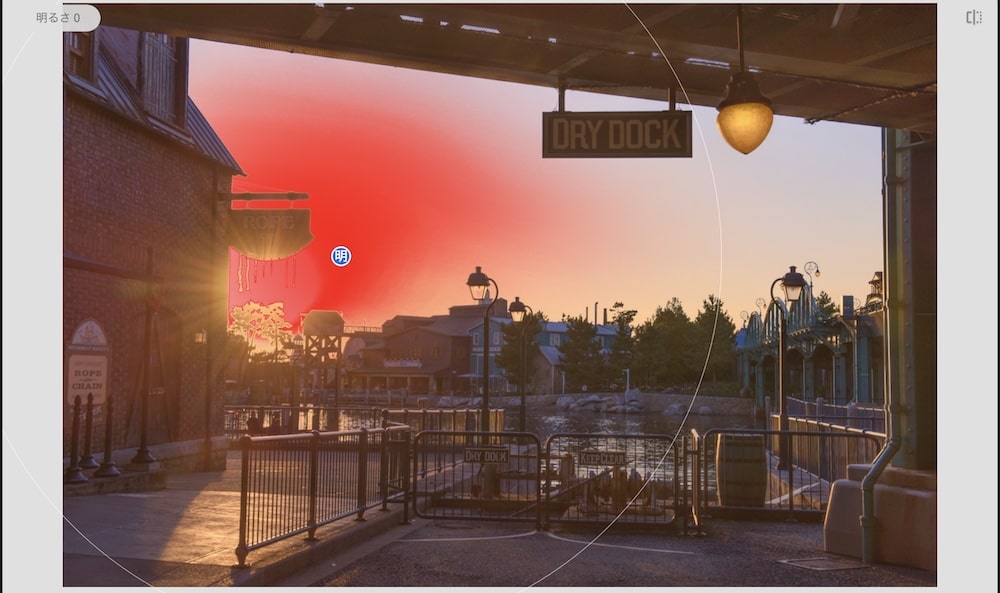
また、部分補正の選択範囲も異なります。
Lightroomは一つ前のスクショのように、単純に置いたポインタの周りに効果がかかります。対して、Snapseedは上のように『カーソルを置いた箇所と同じ明度の部分』が選択されるんです。個人的には、この部分選択は少しトリッキーで使いにくいなと感じています。
補足
射影変換は、Snapseedでは無料ですがLightroomは有料。
トーンカーブも両方RGB・明度諸々種類は共通で、Snapseedはプリセットが豊富に用意されていますが、なぜかコントロールポイントの削除ができません。
SnapseedとLightroomどっちがおすすめ?
- Snapseedは完成しているフィルターを細かくカスタマイズ
- Lightroomはゼロから細かく写真をカスタマイズ
という印象。どちらもほんとに優秀。
『細かい写真編集してみたいんだけどおすすめアプリは?』と聞かれたら、個人的にはまずはSnapseedをおすすめするかなと思います。フィルターをカスタマイズする方がとっつきやすいですしね。
そこで色々試してみて、もっと細かく写真を作り込みたい・色をしっかり作り込みたくなったタイミングでLightroomに移行するのが一番無駄がないような気がします。
RAW現像ツールとしてSnapseedはおすすめできるか?

タブレットやスマホでRAW現像したい方の場合、LightroomでのRAW編集は有料プランへの加入が必須なのでちょっとなぁ…と悩まれている方もいるはず。私も最近iPad Airを買いまして、寝転がりながらRAW現像しています。

ただ、個人的には手放しでは『無料でRAW現像できるからSnapseedおすすめ!』とは言えないのが本音。その理由は2つあります。
まずは対応機種の少なさ。対応機種一覧を見ると、この記事を書いている2021年時点では、2015年以降に発売されたカメラで撮影したRAWデータは読み込めない可能性が高いです。
今後対応機種が増える可能性はありますが、有料のLightroomですら新機種のRAWデータに対応するまでラグがあるので、無料のSnapseedに期待しすぎるのはどうかなあというのが正直なところです。
もうひとつは、『RAW現像』モジュール以外ではRAWとして扱えない説が濃厚なこと。
試しに『露出をかなり上げてハイライトを-100する』という編集をやってみると、『RAW現像』内のハイライトと『画像調整』内のハイライトではトーンカーブの動きにかなり違いがあります。前者はちゃんと階調が維持されていますね。
公式が明言しているソースが見当たらなかったので『説が濃厚』という少し曖昧な書き方をしたのですが、多分RAW現像モジュール以外ではTIFFデータになっている気がします。となると、トーンカーブや部分補正を使ったRAW現像はSnapseedでは出来ません。
RAW→JPEG変換時に圧縮される分のデータを、圧縮せずそのまま持った状態の画像データ、というイメージ。よって、信じられないくらいデータ容量が大きい。画像データなので、RAWのようにWBを変更したりはできない。

とはいえ、そもそも無料でRAW現像が出来るというのがまずすごいことですし、露出はじめ基本補正に関してはLightroomと著しい違いはありません。なので個人的には、
- カメラがSnapseedの対応機種
- RAW現像の目的が写真の作り込みではなく明るさなどの調整目的
であれば、Snapseedは全く問題なくRAW現像ツールとして使えると思います。
上に該当しない場合は、なんだかんだLightroomがいいかなというのが私の意見です。無料を謳うRAW現像アプリもApp内課金はありますし、Adobeソフトはユーザーも多いのでネットで探せる情報量が多いですしね。
おわりに
Snapseedは写真を始めて間もない頃から愛用しているのですが、改めてじっくり使ってみてこれが無料ってすごいなあと思いました。Snapseedでどこまで写真を編集できるか、みたいな記事も面白そうですね(*’▽’)書くとは言ってない
この記事が皆さんの少しでもお役に立てば幸いです。
最後まで読んでいただきありがとうございました!




